यदि आप Shopify सब्सक्रिप्शन को रद्द करने के बारे में सर्वश्रेष्ठ गाइड की तलाश कर रहे हैं? तो यह पोस्ट आपके लिए है।
Shopify के व्यापक उपयोग के बावजूद, यह आपकी ई-कॉमर्स साइट की जरूरतों के लिए सबसे अच्छा विकल्प नहीं हो सकता है।
मासिक प्रीमियम बहुत महंगा हो सकता है, या हो सकता है कि आप पर्याप्त उत्पाद नहीं बेच रहे हों।
यदि आपको कोई संदेह है तो आपके ऑनलाइन स्टोर को एक नए ई-कॉमर्स प्लेटफॉर्म की आवश्यकता हो सकती है। Wix के साथ किसी तृतीय-पक्ष भुगतान गेटवे का उपयोग करने से किसी भी लेनदेन शुल्क की आवश्यकता समाप्त हो जाती है।
इसके अतिरिक्त, Wix संपादक की ड्रैग-एंड-ड्रॉप कार्यक्षमता Shopify की तुलना में कहीं अधिक उपयोगकर्ता के अनुकूल है।
यदि आप एक तंग बजट पर हैं, तो विचार करने के लिए बहुत सारे मुफ्त Shopify विकल्प हैं।
इसलिए, चाहे आपने इसे Shopify के साथ लिया हो या बस अंदर जाने से पहले कुछ अनुकूल आश्वासन चाहते हों, मेरे साथ चलें क्योंकि मैं आपको अपना Shopify खाता रद्द करने का तरीका दिखाता हूं।
विषय-सूची
त्वरित मार्गदर्शिका: Shopify सदस्यता कैसे रद्द करें?
यदि आप वर्तमान में Shopify ग्राहक हैं तो आप आमतौर पर धनवापसी का अनुरोध नहीं कर सकते हैं। हालांकि Shopify की नो-रिफंड नीति आम तौर पर लागू होती है, इस नियम के अपवाद हैं।
धनवापसी प्राप्त करने के लिए, आप कर सकते हैं Shopify सपोर्ट से संपर्क करें यदि आपसे उस दिन शुल्क लिया जाता है जिस दिन आप अपनी सदस्यता रद्द करते हैं।
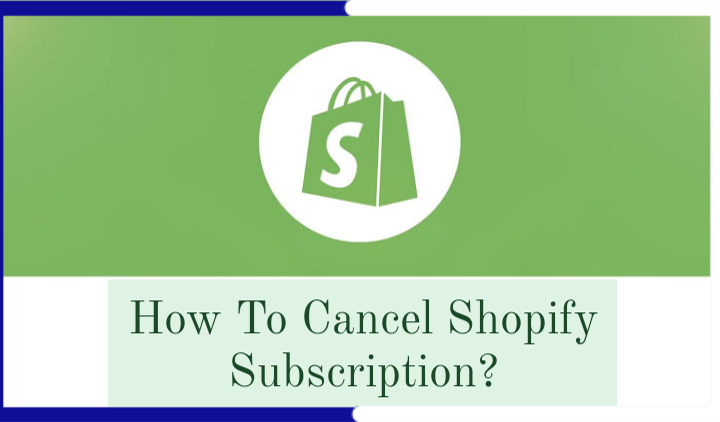
बस याद रखें कि Shopify UTC में भुगतान शेड्यूल करता है, इसलिए आपके समय क्षेत्र के आधार पर, आपको योजना से पहले चालान किया जा सकता है। Shopify से धनवापसी केवल मामला-दर-मामला आधार पर दी जाती है, इसलिए किसी एक पर भरोसा न करें।
जब तक आप अपने सभी लंबित चालानों का भुगतान नहीं कर देते, तब तक अपने Shopify खाते को निष्क्रिय न करें। अन्यथा, आप अपना खाता नहीं हटा पाएंगे।
कदम:
1. लॉग इन करें। आरंभ करने के लिए, Shopify में खाता स्वामी के रूप में लॉग इन करें।
2. एप्लिकेशन अनइंस्टॉल करें। आपके Shopify खाते को रद्द करने के बावजूद, आवर्ती शुल्क लेने वाले ऐप्स अभी भी आपसे शुल्क ले सकते हैं। आप उन्हें ऐप्स पेज पर रद्द कर सकते हैं।
3. कस्टम डोमेन ट्रांसफर करें। पृष्ठ के निचले भाग में सेटिंग्स पर क्लिक करके व्यवस्थापक पैनल तक पहुँचा जा सकता है। डोमेन पर जाएं। इसे अपने डोमेन की सूची से हटा दें या इसे किसी अन्य होस्टिंग प्लेटफॉर्म पर स्थानांतरित कर दें।
4. अपना Shopify प्लान रद्द करें। किसी स्टोर को निष्क्रिय करने के लिए, व्यवस्थापन पैनल में योजना पर क्लिक करें। ड्रॉप-डाउन सूची आपको अपना खाता बंद करने के अपने निर्णय के लिए सर्वोत्तम स्पष्टीकरण चुनने देती है। यह अपना पासवर्ड दर्ज करने और अभी निष्क्रिय करें पर क्लिक करने जितना आसान है!
मेरा अनुभव: यहां बताया गया है कि मैंने अपना Shopify खाता कैसे रद्द किया?
मैं अपने Shopify खाते को आसानी से निष्क्रिय करने में सक्षम था। Shopify सहायता टीम आपकी सहायता के लिए हमेशा उपलब्ध है, लेकिन वे आपकी ओर से आपका खाता बंद नहीं कर सकते हैं।
Shopify आपके स्टोर के डेटा को बनाए रखेगा और इसे दो साल के लिए सेट करेगा, यदि आप अपना विचार बदलते हैं तो आप अपने खाते को फिर से सक्रिय कर सकते हैं।
आप एक ही नाम से नया स्टोर नहीं बना पाएंगे या नहीं। अपना स्टोर बंद करने के बाद myshopify URL।
यदि आप अपना Shopify परीक्षण रद्द करते हैं तो आपका स्टोर तुरंत बंद हो जाएगा और आप डैशबोर्ड तक पहुंच खो देंगे.
यहाँ चार सरल चरण दिए गए हैं जिनका उपयोग मैंने अपने Shopify खाते को हटाने के लिए किया:
चरण 1: अपने Shopify खाते में लॉग इन करें
Shopify वेबसाइट पर जाएं और अकाउंट ओनर के रूप में साइन इन करें। अपने खाते में लॉग इन करें और यदि आप अनिश्चित हैं तो व्यवस्थापक पैनल तक पहुंचने के लिए पृष्ठ के निचले भाग में सेटिंग्स का चयन करें।
अनुमतियाँ और उपयोगकर्ता क्लिक करें। यहां, आप खाता स्वामी का नाम देख सकते हैं।
चरण 2: एप्लिकेशन अनइंस्टॉल करें
वर्तमान में इंस्टॉल और सक्रिय सभी ऐप्स देखने के लिए होमपेज से ऐप्स पर क्लिक करें।
आपको आवर्ती शुल्क वाले सभी ऐप्स को रद्द करना होगा, क्योंकि आपका खाता बंद करने के बाद भी आपसे उनके लिए शुल्क लिया जा सकता है।
उन प्रोग्रामों को ढूंढें जिन्हें आप हटाना चाहते हैं और हटाएं बटन पर क्लिक करें।
प्रत्येक उदाहरण में, ऐप रद्दीकरण के कारण का अनुरोध करने वाला एक पॉप-अप बॉक्स दिखाई देगा। अब आवश्यक नहीं पर क्लिक करें, उसके बाद हटाएं पर क्लिक करें।
चरण 3: अपने कस्टम डोमेन ट्रांसफर करें
अपना Shopify खाता समाप्त करने से पहले, आपको किसी भी कस्टम डोमेन नाम को किसी अन्य होस्टिंग प्लेटफ़ॉर्म पर स्थानांतरित करना होगा।
अपना Shopify व्यवस्थापन पैनल दर्ज करें और Domains पर क्लिक करें। आपका डोमेन कैसे कॉन्फ़िगर किया गया है, इस पर निर्भर करते हुए, आपके पास दो विकल्प हैं:
- यदि आपने 'कनेक्ट डोमेन' विकल्प का उपयोग करके किसी तृतीय-पक्ष डोमेन को कनेक्ट किया है, तो डोमेन को अपनी Shopify डोमेन सूची से निकालें। फिर, अपने डोमेन पंजीयक की DNS सेटिंग्स समायोजित करें।
- यदि आपने Shopify के माध्यम से कोई डोमेन स्थानांतरित या खरीदा है, तो आपको डोमेन का नियंत्रण किसी अन्य रजिस्ट्रार या होस्टिंग प्रदाता के पास स्थानांतरित कर देना चाहिए।
चरण 4: अपना Shopify खाता बंद करें
अपने Shopify व्यवस्थापक पैनल पर योजना पर क्लिक करें। यह आपकी वर्तमान योजना, आपकी अगली भुगतान तिथि और आपके खाते से जुड़ी भुगतान विधि प्रदर्शित करेगा।
परीक्षण अवधि 60 दिनों से अधिक बीत जाने के बाद भी आप अपना खाता रोक सकते हैं।
पॉप-अप विंडो में सदस्यता रद्द करें पर क्लिक करें, फिर स्टोर को निष्क्रिय कर दें। फिर आपको अपने Shopify खाते को समाप्त करने के लिए स्पष्टीकरण देना होगा।
आपके चयन के आधार पर, आपसे और प्रश्न पूछे जा सकते हैं। उदाहरण के लिए, "स्टोर पर्याप्त राजस्व उत्पन्न नहीं करता है" का चयन करने के बाद, मुझसे पूछा गया कि क्या COVID-19 ने मेरे व्यवसाय को प्रभावित किया है।
जारी रखें पर क्लिक करें और Shopify के लिए अपना पासवर्ड दर्ज करें। समाप्त करने के लिए अभी निष्क्रिय करें पर क्लिक करें।
आपका Shopify खाता समाप्त कर दिया गया है।
सबसे अच्छी बात यह है कि आपको पूरी प्रक्रिया के दौरान किसी एक व्यक्ति के साथ बातचीत करने की आवश्यकता नहीं है। एक मिलेनियल के रूप में, मुझे किसी भी सेवा की सराहना करनी चाहिए जो मुझे किसी को फोन किए बिना रद्द करने की अनुमति देती है।
त्वरित सम्पक:
- लगातार संपर्क खाता कैसे रद्द करें?
- पेपैल भुगतान कैसे रद्द करें?
- क्लाउडफ्लेयर एरर 1015 क्या है? इसे कैसे ठीक करें?
निष्कर्ष: Shopify सब्सक्रिप्शन कैसे कैंसिल करें?
Shopify को रद्द करना आसान है, लेकिन आपको रिफंड नहीं मिलेगा।
मेरा Shopify खाता रद्द करना सरल था और इसमें कुछ ही क्षण लगे। ध्यान रखें कि Shopify बार-बार धनवापसी प्रदान करता है, भले ही आप अपनी योजना को मध्यावधि में रद्द कर दें।
एक सुचारू रद्द करने की प्रक्रिया के लिए याद रखने के लिए सबसे महत्वपूर्ण बिंदु यहां दिए गए हैं:
- यदि आपके पास बकाया बिल हैं तो आप अपना व्यवसाय बंद नहीं कर सकते।
- आप तुरंत व्यवस्थापक पैनल तक पहुंच खो देते हैं, इसलिए अपना खाता समाप्त करने से पहले किसी भी डोमेन को डिस्कनेक्ट या स्थानांतरित करें।
- अनावश्यक शुल्क से बचने के लिए, आपको अपनी दुकान बंद करने से पहले प्रोग्राम हटा देना चाहिए, खासकर यदि आपने उन ऐप्स को मैन्युअल रूप से इंस्टॉल किया है।

